저는 Verizon에 연결한 지 얼마 되지 않아 집에서 일을 처리하는 데 도움이 되었습니다.
사무실에 가는 것보다 집에서 일하는 것이 더 생산적이라고 느낄 정도로 그랬습니다.
꽤 바쁜 한 주가 지나고 일요일에, 나는 놓친 쇼 중 일부를 따라 잡기 위해 Netflix를 보면서 긴장을 풀기로 결정했습니다.
넷플릭스가 갑자기 인터넷 연결이 끊겼을 때 모든 설정이 끝났고 쇼를 할 준비가 되었습니다.
나는 무슨 일이 일어 났는지 확인하기 위해 라우터로 갔고 일반적으로 흰색이었던 글로브 라이트가 빨간색으로 바뀌는 것을 보았습니다.
내가 소유한 어떤 기기로도 인터넷에 액세스할 수 없었기 때문에 인터넷에 무슨 일이 일어났는지 알아내야 했습니다.
이를 위해 저는 Verizon의 고객 지원 페이지를 확인하고 많은 포럼 게시물을 살펴보고 다른 사람들이 이 문제를 어떻게 해결했는지 알아냈습니다.
이 가이드는 지구 조명이 빨간색으로 변할 때 어떤 일이 일어나고 어떻게 고칠 수 있는지 알 수 있도록 모든 연구를 종합한 결과로 만들어졌습니다.
Verizon 라우터의 빨간색 지구본은 인터넷 연결이 끊어졌음을 나타냅니다. 이 문제를 해결하려면 Verizon 라우터를 재부팅하고 작동하지 않으면 재설정해 보세요.
이더넷 케이블의 손상을 찾는 방법과 마주칠 수 있는 다양한 유형의 빨간색 지구등을 확인하려면 계속 읽으십시오.
Verizon 라우터의 레드 글로브는 무엇을 의미합니까?


Verizon 라우터의 지구 표시등은 인터넷 연결 상태를 나타내며 Verizon 라우터 또는 인터넷 문제를 해결하는 데 도움을 주기 위한 것입니다.
정상적인 조건에서 작동하면 흰색으로 고정되어야 하며 라우터에 문제가 발생하면 빨간색으로 바뀝니다.
표시등이 빨간색이 된 데는 여러 가지 이유가 있을 수 있지만 결과적으로 인터넷에 액세스할 수 없게 됩니다.
레드 글로브의 종류
라우터에는 표시등이 몇 개 없기 때문에 다른 연결 상태를 나타내기 위해 표시등이 변경되는 방식을 변경합니다.
Verizon 라우터의 지구본이 솔리드 레드 , 라우터에 인터넷 연결에 문제가 있음을 의미합니다.
만약 천천히 깜박임 , 그러면 게이트웨이에 문제가 있음을 의미합니다.
그것은 또한 할 수 있습니다 플래시 정말 빨리 , 라우터가 과열되었으며 식혀야 함을 알려줍니다.
세 번째 유형은 라우터를 껐다가 다시 켜기만 하면 해결할 수 있으므로 처음 두 가지 문제만 해결하려고 합니다.
케이블 확인
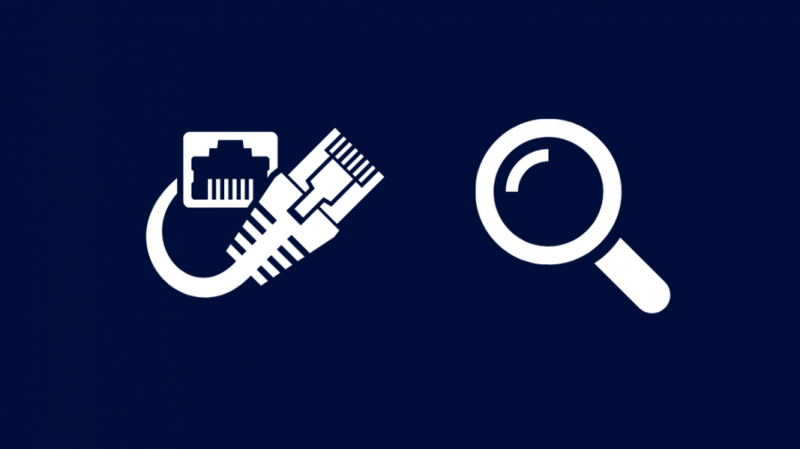
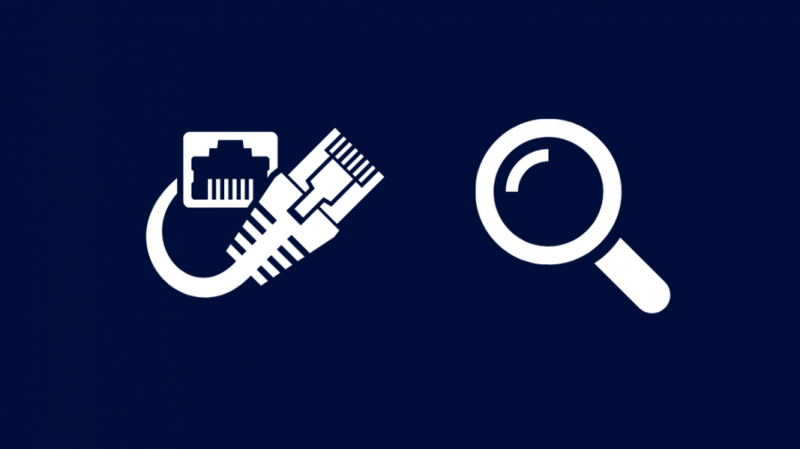
라우터에서 사용하는 케이블이 손상되었을 수 있으므로 라우터에서 인터넷 연결에 문제가 있을 수 있습니다.
모든 이더넷 케이블이 손상되었는지 확인하십시오.
끝 커넥터를 확인하십시오. 커넥터를 포트에 고정하는 클립이 끊어지면 해당 케이블을 교체하십시오.
받는 것이 좋습니다 Dbillionda Cat8 이더넷 케이블 ; 기가비트 속도가 가능하므로 전체 대역폭을 활용할 수 있습니다.
케이블을 교체한 후 빨간색 글로브 표시등이 흰색으로 바뀌는지 확인합니다.
서비스 중단 확인
때로는 Verizon의 서버가 연결할 수 없기 때문에 라우터가 인터넷에 연결할 수 없습니다.
귀하의 연결은 널리 개방된 인터넷에 도달하기 전에 먼저 서버를 통과하므로 측면에 문제가 있으면 연결이 끊어질 수 있습니다.
Verizon에 문의하거나 서비스 중단 보고 도구를 확인하여 해당 지역에서 서비스 중단이 발생하고 있는지 확인하십시오.
그렇다면 가장 좋은 방법은 Verizon이 문제를 해결할 때까지 기다리는 것입니다.
Verizon 라우터 재부팅


지구본이 느리게 깜박이면 라우터를 다시 시작해 보세요.
느린 깜박임은 Verizon 또는 액세스하려는 서비스와 같은 다운스트림이 아닌 게이트웨이 또는 라우터 자체의 문제를 나타냅니다.
라우터를 다시 시작하려면 먼저 라우터를 끄고 벽에서 플러그를 뽑습니다.
전원 케이블을 다시 연결하기 전에 몇 초 동안 기다리십시오.
라우터를 켜고 인터넷에 액세스하기 전에 라우터가 다시 켜질 때까지 기다리십시오.
라우터에서 빨간색 지구본이 사라졌는지 확인합니다.
ONT 재설정


광 네트워크 터미널(ONT)은 가정에서 Verizon 네트워크 인프라의 종점 역할을 합니다.
이를 재설정하면 인터넷 연결에 문제가 있는 경우 게이트웨이 문제를 해결하는 데 도움이 될 수 있습니다.
ONT를 재설정하려면:
- ONT에서 AC 전원을 뽑습니다.
- 그런 다음 백업 배터리의 플러그를 뽑습니다.
- 최소 30-40초 동안 기다립니다.
- 백업 배터리를 꽂습니다.
- 마지막으로 ONT를 AC 전원에 다시 연결합니다.
ONT를 재설정한 후 인터넷 표시등이 꺼질 수 있지만 시간이 지나면 다시 켜집니다.
글로브 라이트가 다시 켜지면 빨간색인지 다시 확인하십시오.
Verizon 라우터 재설정


Verizon 라우터를 재설정하여 라우터의 인터넷 연결을 끊을 수 있는 소프트웨어 버그를 수정할 수 있습니다.
그러나 라우터를 재설정하면 라우터를 다시 설정해야 한다는 것을 기억하십시오.
즉, 사용자 지정 SSID, 암호 및 관리자 로그인 자격 증명이 공장 기본값으로 복원됩니다.
Verizon 라우터를 재설정하려면:
- 라우터 뒷면에서 재설정 버튼을 찾습니다.
- 클립과 같이 단추에 닿을 수 있을 만큼 작은 것을 찾아야 할 수도 있습니다. 버튼을 10초 이상 길게 눌러 사용하세요.
- 라우터가 다시 시작됩니다.
- 라우터를 설정합니다.
라우터를 설정한 후 글로브 라이트가 다시 빨간색으로 바뀌는지 확인하세요.
연락처 지원
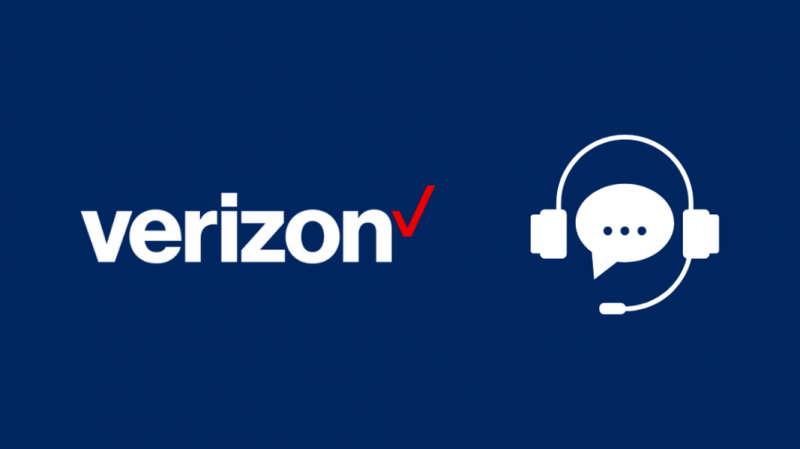
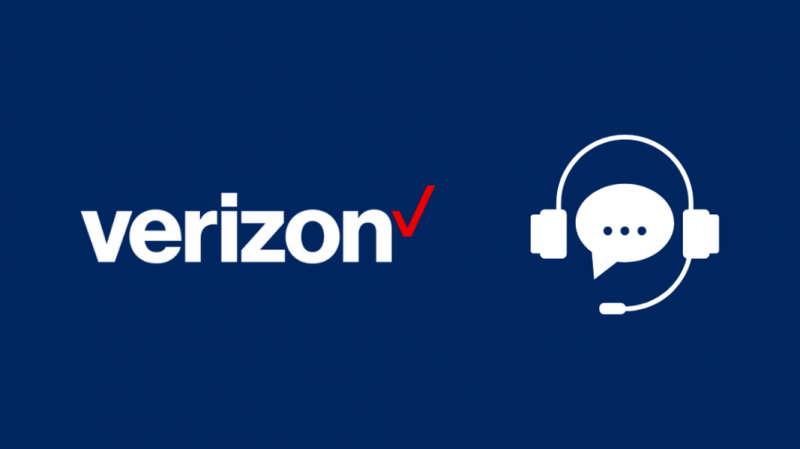
이러한 단계 중 어느 것도 모뎀의 빨간색 지구 표시등을 수정하지 않으면 주저하지 말고 Verizon 지원팀에 문의 .
그들은 보다 개인화된 문제 해결 단계를 도와줄 수 있으며 끝에서 연결을 재설정할 수도 있습니다.
또한 문제가 확대되어 운이 좋다면 다음 청구서에 할인을 받을 수 있습니다.
마지막 생각들
문제가 지속되면 자신의 모뎀 라우터 콤보를 대신 사용할 수 있는지 Verizon에 문의하십시오.
나만의 라우터를 구입하면 월간 라우터 렌탈 비용을 절약할 수 있을 뿐만 아니라 네트워크 요구 사항에 맞게 모뎀과 라우터를 사용자 지정할 수 있습니다.
확인 Verizon 라우터의 Wi-Fi 잘 작동합니다. 그렇지 않은 경우 라우터의 위치를 변경하거나 다시 재설정해 보십시오.
당신은 또한 독서를 즐길 수 있습니다
- Verizon Fios 라우터 주황색 표시등: 문제 해결 방법
- Verizon Fios Yellow Light: 문제 해결 방법
- 파란색으로 깜박이는 Verizon Fios 라우터: 문제 해결 방법
- Verizon Fios 배터리 경고음: 의미 및 솔루션
자주 묻는 질문
Verizon 라우터를 어떻게 재부팅합니까?
Verizon 라우터를 재부팅하려면:
- 라우터를 끄고 벽에서 플러그를 뽑습니다.
- 라우터를 다시 연결하기 전에 1분 이상 기다리십시오.
- 라우터를 다시 켭니다.
- 라우터의 모든 표시등이 켜질 때까지 기다립니다.
Verizon 라우터를 재부팅하는 데 얼마나 걸립니까?
Verizon 라우터를 재부팅하고 인터넷 연결을 다시 설정하는 프로세스는 최대 2분이 소요될 수 있습니다.
내 Fios 라우터 표시등의 색상은 무엇이어야 합니까?
일반 작동 중 Fios 라우터는 흰색이어야 합니다.
이것은 라우터가 정상적으로 작동하고 있으며 주의가 필요한 어떤 것도 경험하고 있지 않음을 의미합니다.
라우터 재설정은 무엇을 합니까?
라우터를 재설정하면 라우터를 구입했을 때의 상태로 복원됩니다.
즉, Wi-Fi를 포함한 모든 설정이 지워지고 다시 구성해야 합니다.
